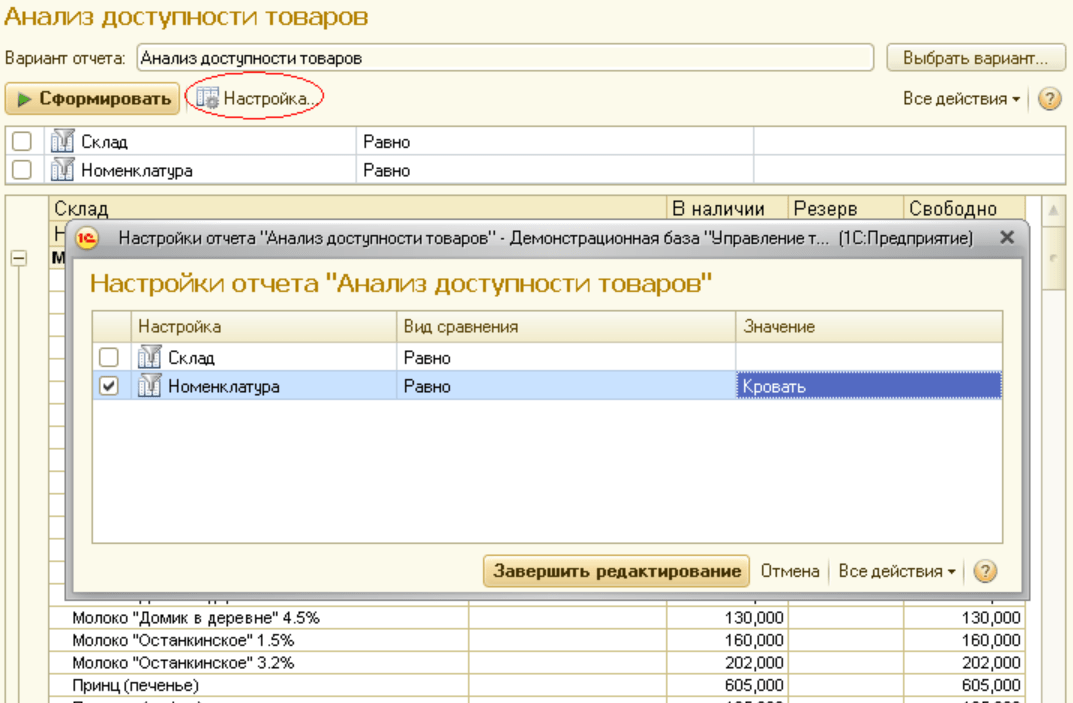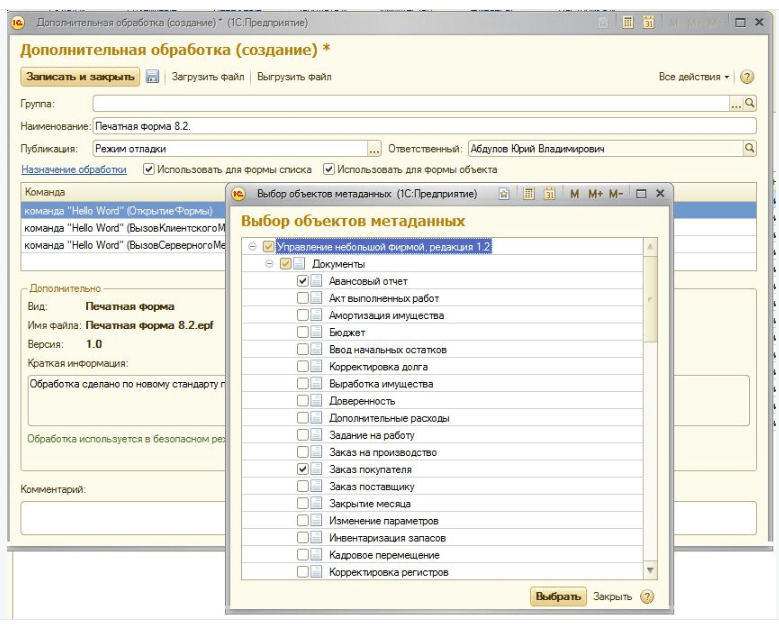Як сформувати звіт 1с підприємство. Створення звіту на СКД. Налаштування полів набору даних
Крок 1. Де знаходиться Універсальний звіт 1С 8.3
Універсальний звіт у 1С 8.3 викликається через розділ Звіти – Універсальний звіт:
Форма Універсального звіту виглядає так:

Крок 2. Як формувати Універсальний звіт для пошуку помилок в обліку
Трапляються ситуації, коли оформили господарську операцію за допомогою Операції, введеної вручну: суму за рахунком 68.02 відобразили, а рух по регістру накопичення ПДВ Покупки не зробили. В результаті сума у Книзі покупок не сходиться із сумою в оборотно-сальдовій відомості за рахунком 68.02.
Важливо! Щоб зрозуміти, за яким регістром формувати Універсальний звіт у 1С 8.3, необхідно пройти за блок-схемою, поданою нижче, і зрозуміти в результаті проведення якого документа можна знайти необхідний регістр:

Достатньо знати, що дані в Книгу покупок збираються за регістру ПДВ Покупки, щоб сформувати його Універсальний звіт. Оскільки Універсальний звіт будемо порівнювати з карткою рахунку 68.02, то звіт необхідно налаштувати так, щоб інформація і у картці, і у звіті була подана в єдиному ключі.
Крок 3. Як налаштувати універсальний звіт у 1С 8.3
Налаштуємо звіт наступним чином, натиснувши кнопку Показати настройки:
- На закладці Угруповання за кнопкою Додати додамо рядки Організація та Реєстратор. При цьому додали угруповання з організації, щоб побачити підсумкову суму організації для зручності порівняння з підсумковою сумою в картці:
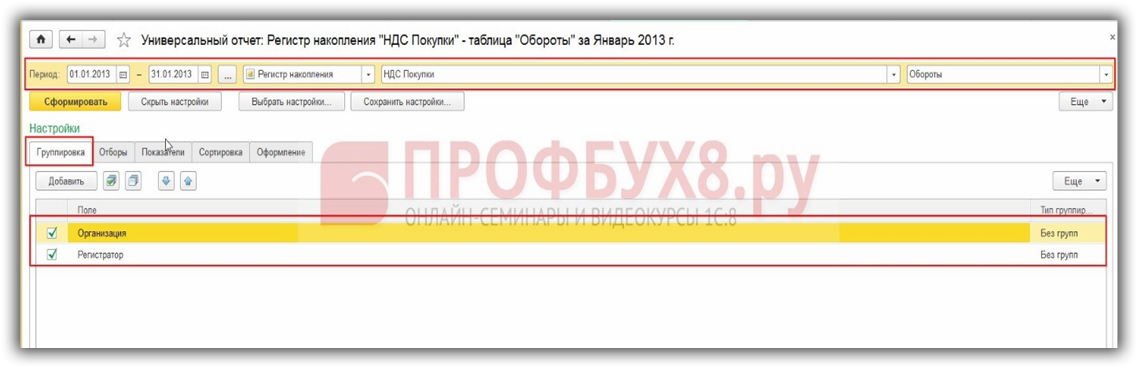
- На закладці Відбір встановимо відбір по потрібній організації за допомогою кнопки Додати:
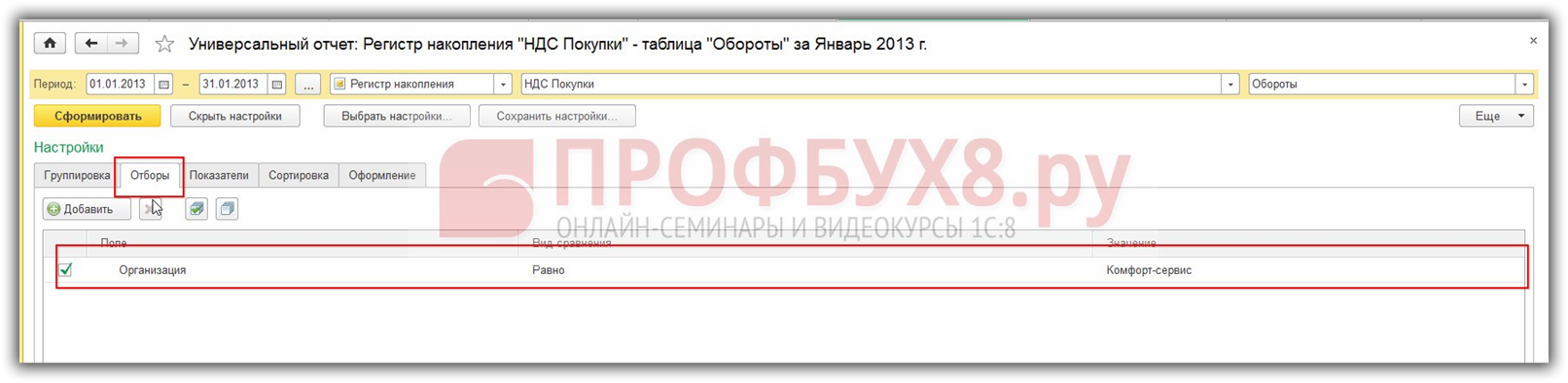
У результаті звіт матиме такий вигляд:
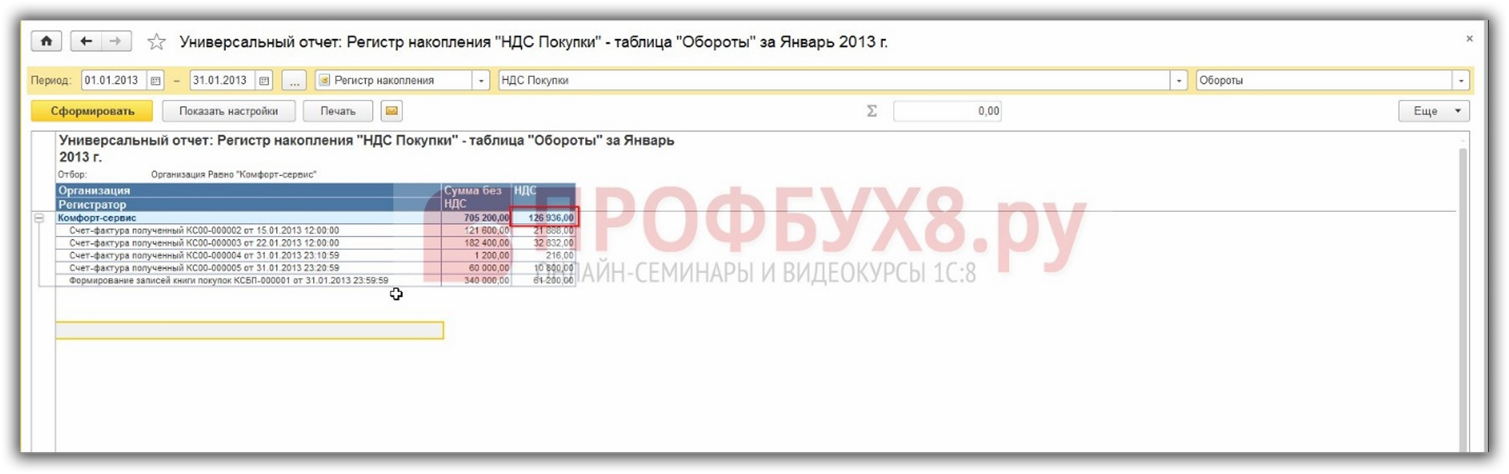
У такому вигляді його легко порівняти з карткою рахунку 68.02, оскільки вони мають схожу структуру. Що дозволяє зрозуміти який документ не зробив руху з регістру накопичення ПДВ Покупки або бухгалтерського регістру:
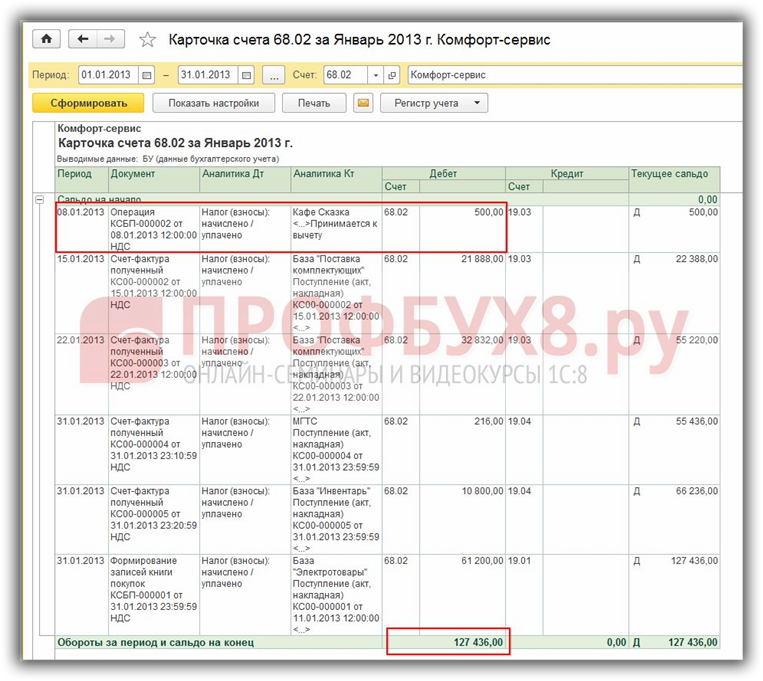
Наведемо зразкову таблицю регістрів, які бажано перевірити при виявленні помилки у тому чи іншому розділі обліку:
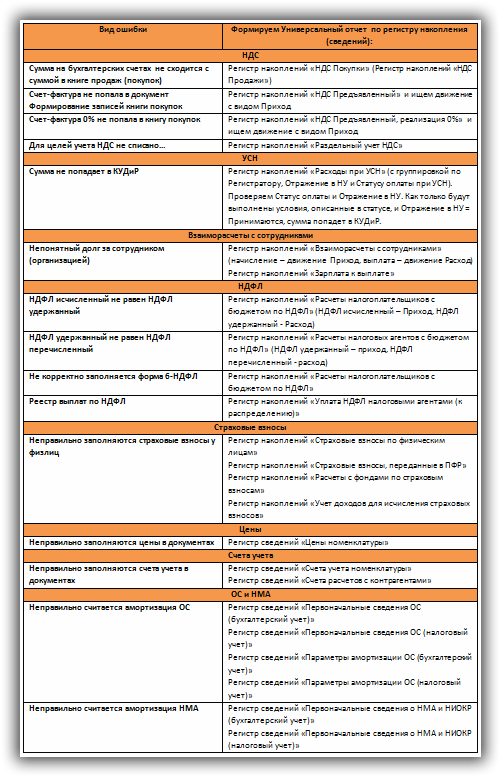
Увага! Дуже часто мало виправити один регістр: можливо, помилка не піде, а стане більш прихованою і проблемною. В особливо складних випадках потрібно виправляти набір регістрів і в цьому випадку базу 1С 8.3 для аналізу краще віддати спеціалісту-програмісту 1С.
Крок 4. Як виправити знайдену помилку
У нашому прикладі у картці рахунку 68.02 виявився «зайвим» документ Операція, введена вручну, який сформував суми на рахунках бухгалтерського обліку, але не сформував руху з регістру накопичення ПДВ Покупки та не потрапив до Книги покупок. Тобто в даному випадкуНеобхідно додати рух цим регістром у цьому документі. Як це зробити докладно описано в .
В результаті отримаємо наступну картину:
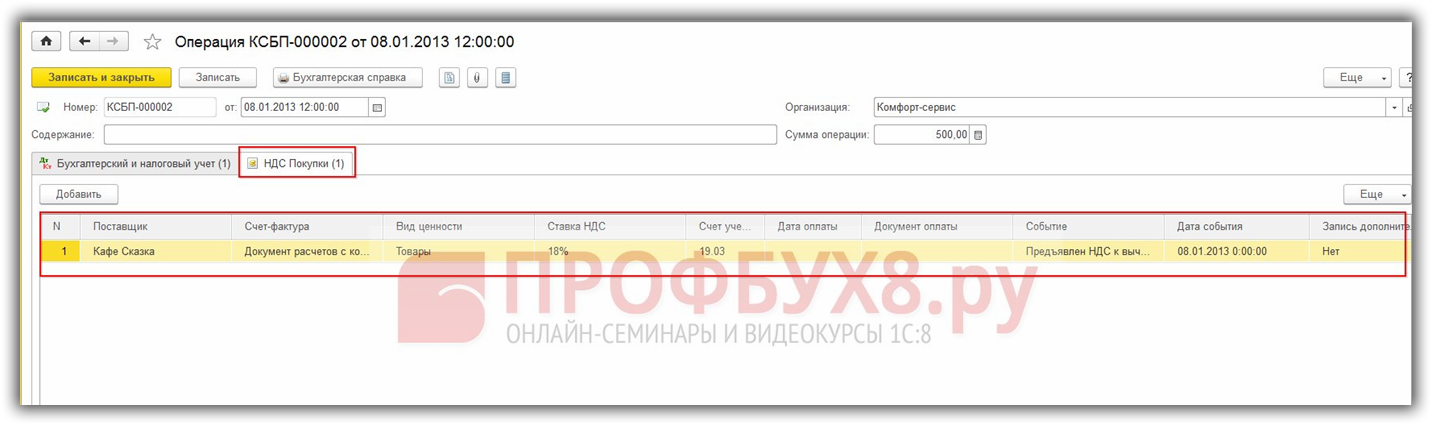
Крок 5. Як користуватись Універсальним звітом у 1С 8.3
Універсальний звіт в 1С 8.3 можна побудувати за довідниками, регістрів відомостей, документів та регістрів бухгалтерії.
За регістром бухгалтерії
Наприклад, замість картки рахунку можна сформувати Універсальний звіт з регістрів бухгалтерії з наступними налаштуваннями:
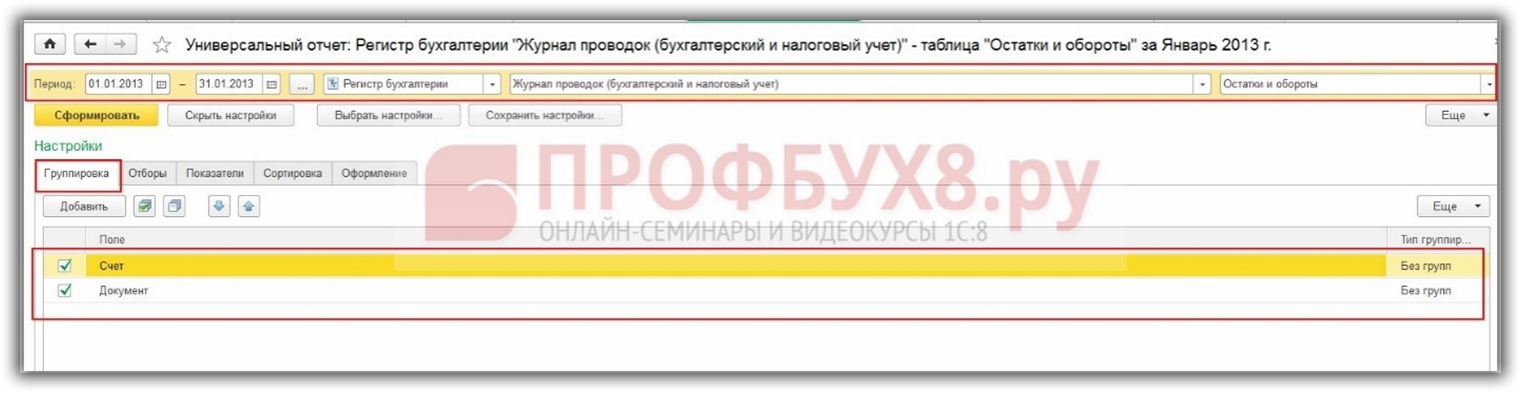
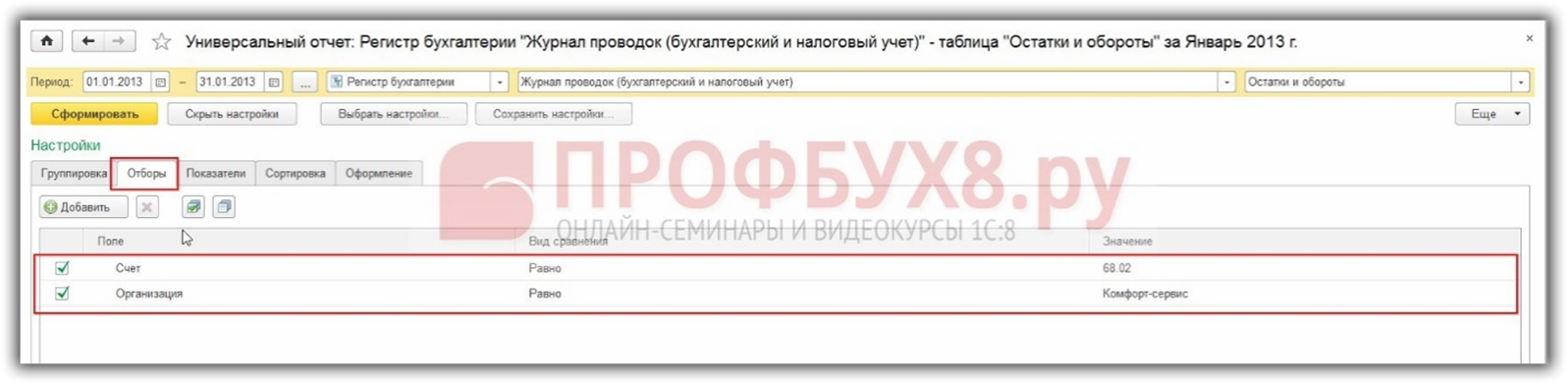
Щоб не захаращувати звіт на закладці Показники знімемо прапорці зайвих показників:

За допомогою наступних команд керування вікнами:
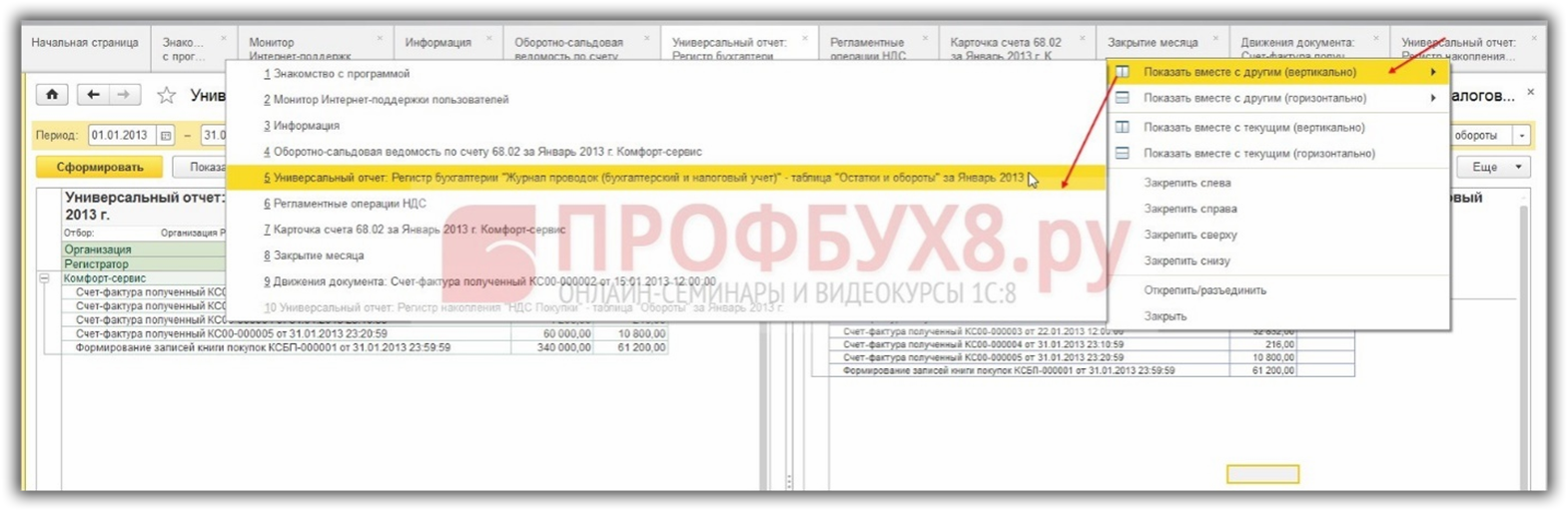
Можна розташувати вікна зі звітами поряд для зручності порівняння даних:
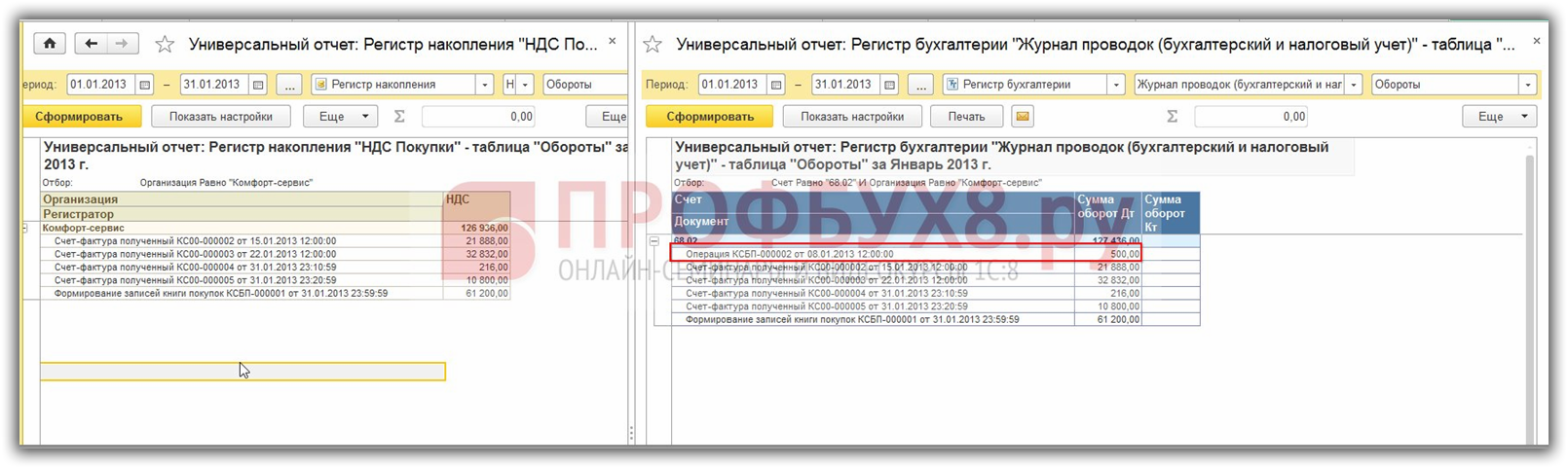
За регістром відомостей
Наприклад, необхідно в 1С 8.3 знайти інформацію щодо співробітників, у яких вже відкрито особові рахунки в банках для перерахування заробітної плати.
Сформуємо Універсальний звіт з однойменного регістру відомостей, зробивши наступні налаштування:
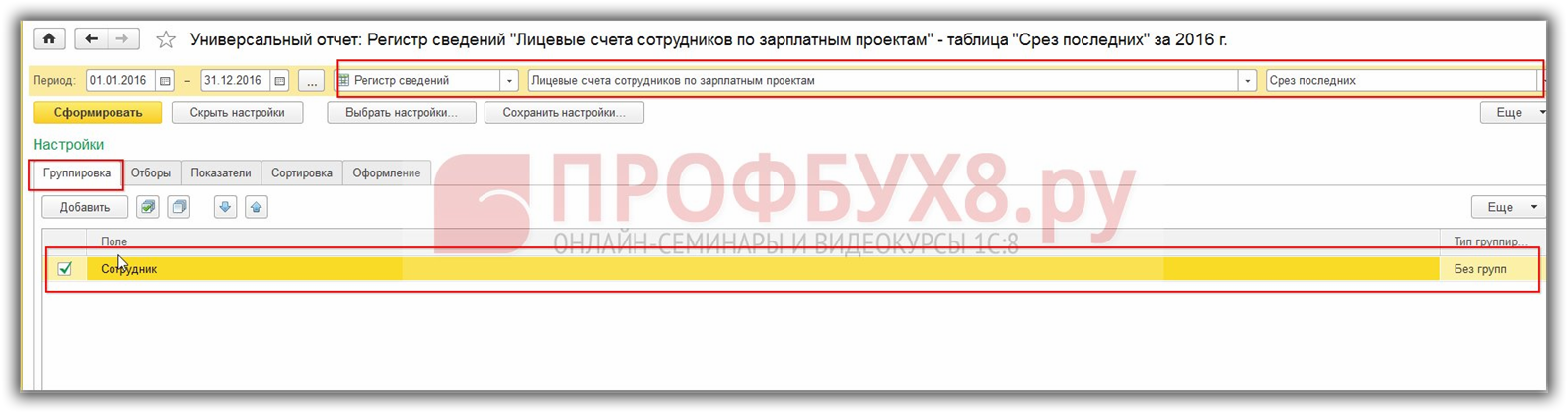
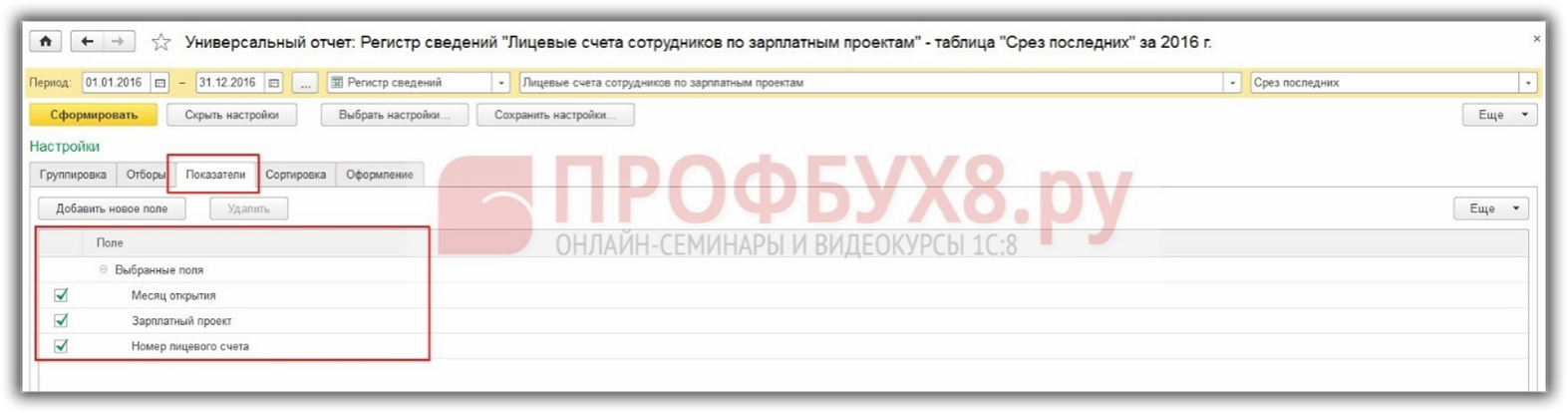
За наявності у базі 1С 8.3 кількох організацій можна встановити відбір по потрібній організації на закладці Відбір. Отримаємо такий варіант:

За довідником
Припустимо, з бази 1С 8.3 потрібно одержати список Покупців з їх адресами та номерами телефонів. Зробимо такі налаштування:

Важливо! Ми зробили відбір за входженням контрагента в групу Покупці довідника Контрагенти, але якщо користувач помилився і заніс контрагента-покупця в іншу групу, то цей контрагент може не потрапити до звіту.
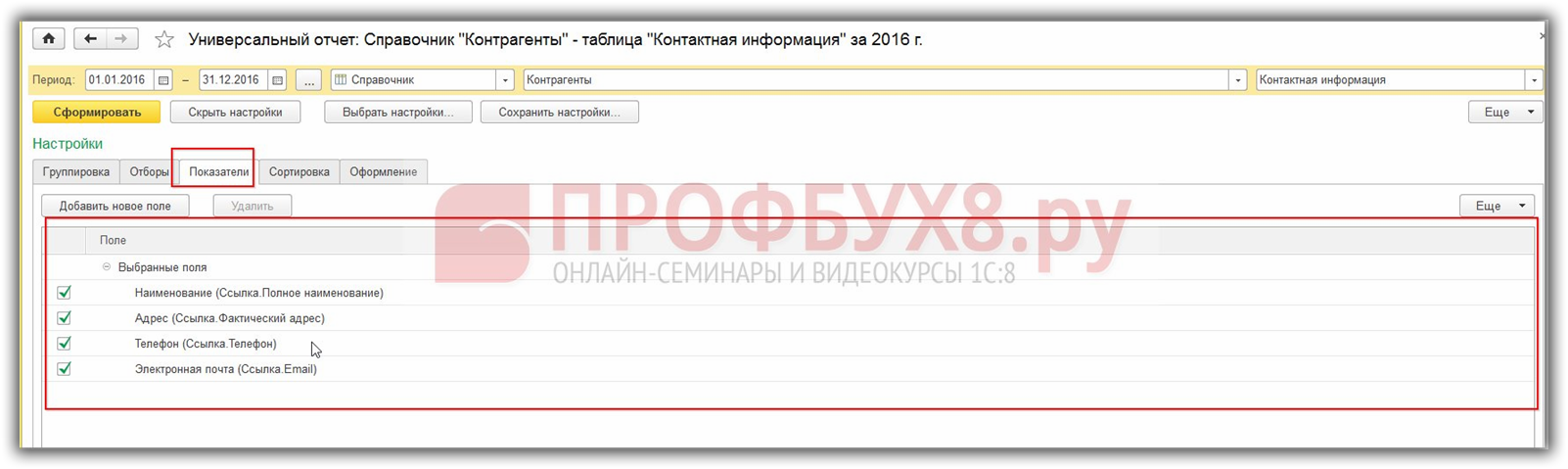
На малюнку видно, що найменування показників знаходяться в дужках, а поруч вказаний заголовок колонки, який більш зрозумілий і читаємо для користувача, який відображатиметься у звіті. Для зміни заголовка необхідно клацнути по рядку з показником правою кнопкою миші та вибрати пункт «Встановити заголовок»:
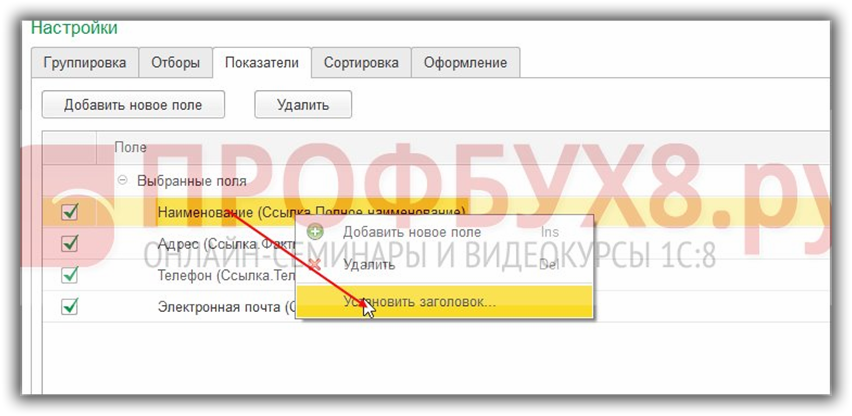
В результаті отримаємо звіт такого виду:
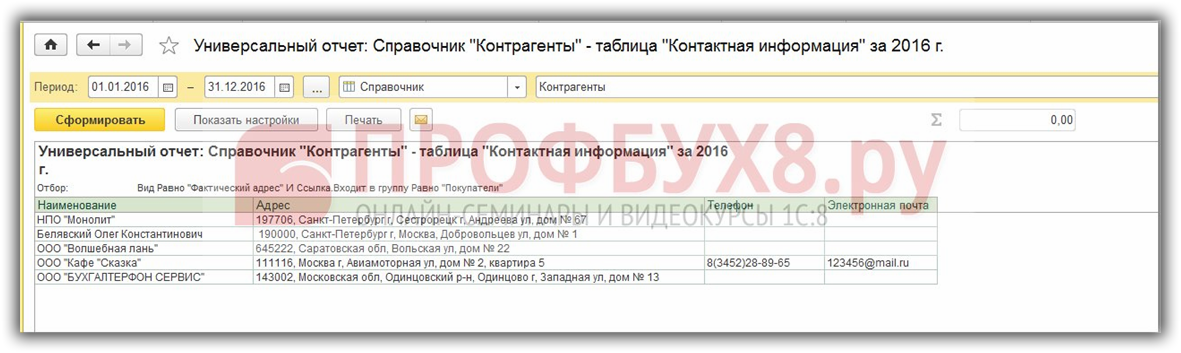
Як працює Універсальний звіт у 1С
Розглянемо ще кілька питань, відповіді на які можна отримати завдяки використанню Універсального звіту у 1С 8.3.
Питання №1
Як в Універсальному звіті зробити вибірку лише з конкретного покупця та дізнатися, скільки конкретної (певної) номенклатури товару йому продано?
Відповідь: При проведенні документа Реалізації (акт, накладна) у 1С 8.3 рухи формуються у бухгалтерському регістрі та ПДВ Продажі (не беремо у випадок роздільного обліку ПДВ). У регістрі ПДВ Продажу немає аналітики щодо товарів, тому доведеться брати дані з бухгалтерського регістру.
Налаштування Універсального звіту в даному випадку здійснюється так:
- період;
- Реєстр бухгалтерії;
- Журнал проводок (бухгалтерський та податковий облік);
- Рухи субконто:
- Далі натискаємо кнопку Показати налаштування, на закладці Відбір додаються значення:
- Рахунок Дт – Рівне – 62.01;
- Рахунок Кт - Рівне - 90.01.1:
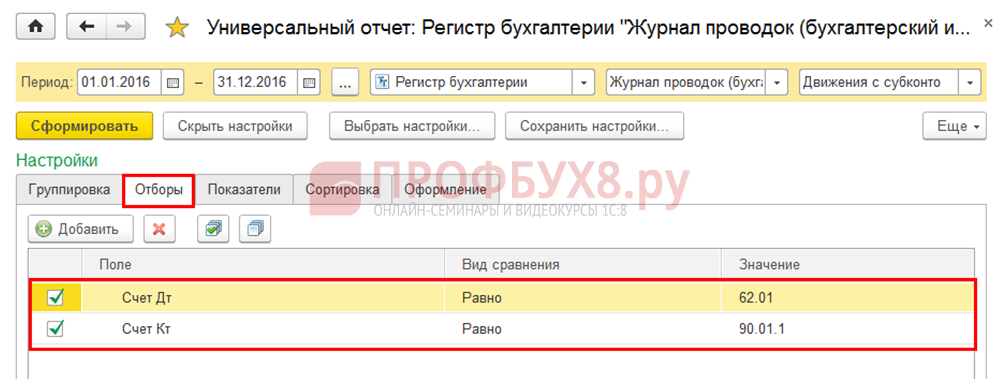
- На закладці Угруповання додаються значення:
- Субконто 1 Дт;
- Субконто 3 Кт:
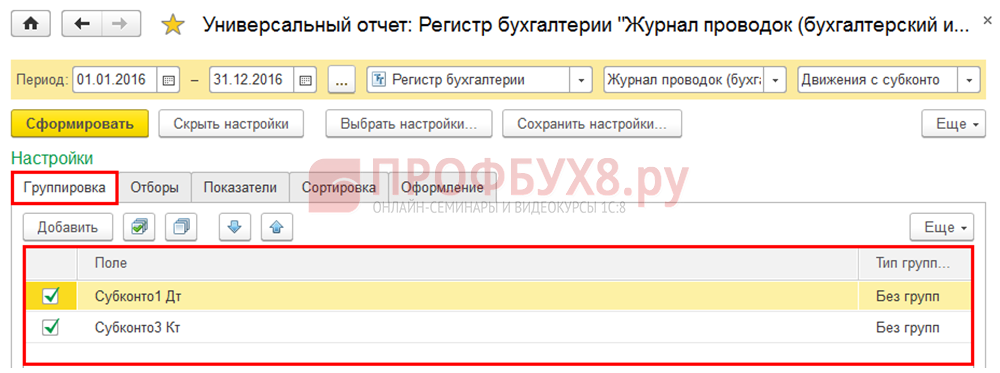
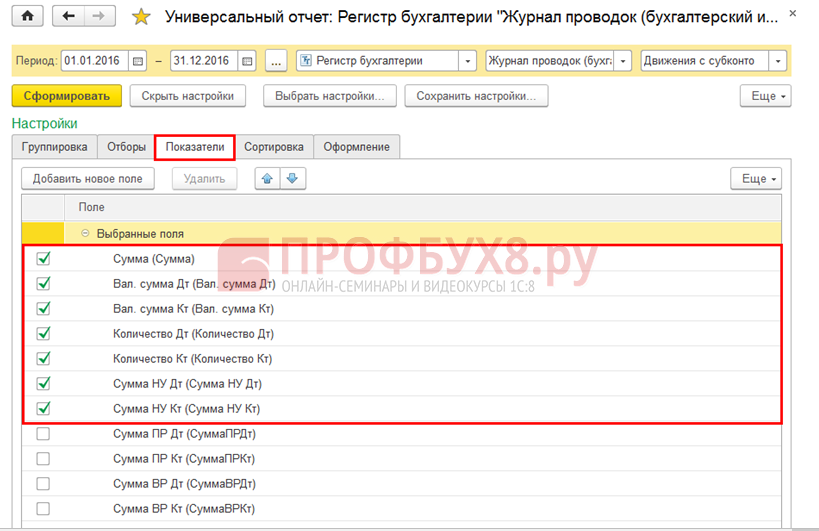
- Після даних налаштувань необхідно натиснути кнопку Сформувати та Універсальний звіт у 1С 8.3 буде побудовано за потрібною формою:
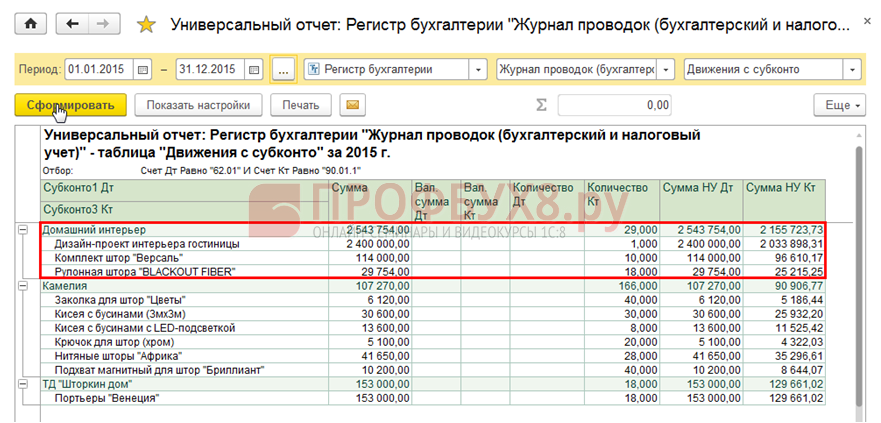
Питання №2
У витратах не відображається оплата праці, податки та внески. У КУДіР цих витрат не видно. УСН до сплати розраховується без цих витрат. Як знайти помилку за допомогою Універсального звіту?
Відповідь:Побудуємо в Універсальному звіті аналіз регістру накопичення Витрати при УСН. Налаштування Універсального звіту в даному випадку здійснюється так:
- У шапці звіту для відбору інформації вказуються такі значення:
- період;
- Витрати при УСН;
- Залишки та обороти:
- Вид витрати;
- Елемент витрати:

- На закладці Показники значення мають бути встановлені як на малюнку:
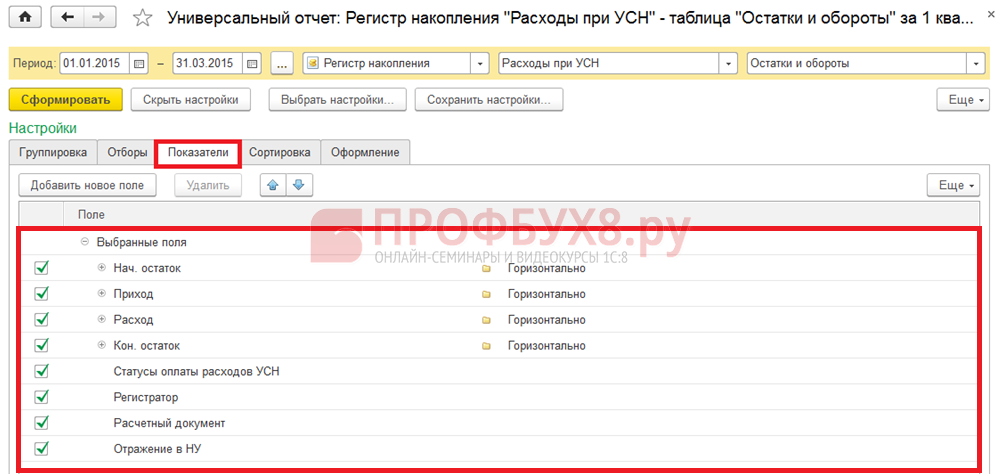
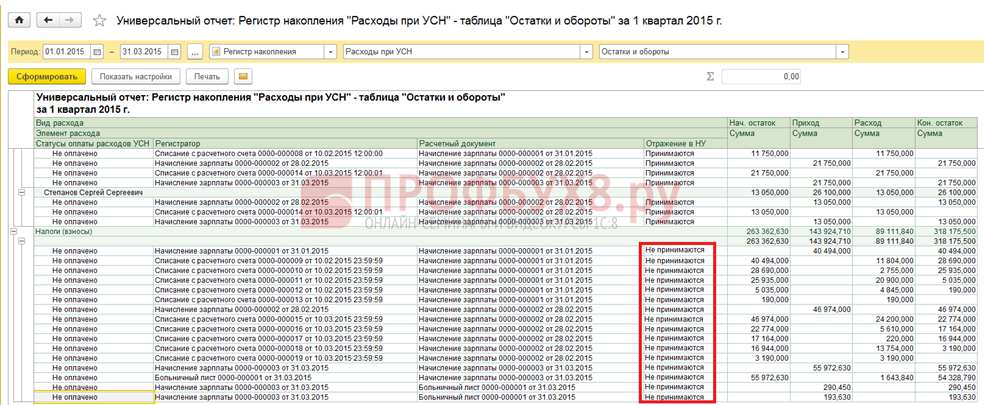
Зі звіту бачимо, що деякі витрати за графою Відображення у НУвказано як Не приймаються. Це означає, що дані витрати не будуть автоматично включатися програмою в КУДіР і при введенні документів допущено помилку. Необхідно виправити аналітику в таких документах, тобто стаття витрат повинна мати значення. Приймаються в НУ як показано на малюнку:
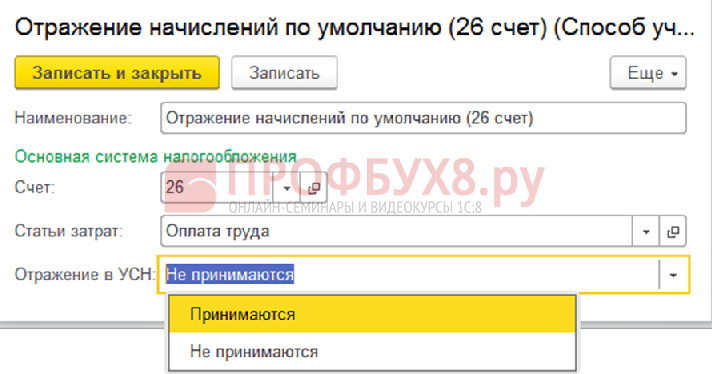
Після цього необхідно перепровести документи нарахування зарплати та перезакрити місяці.
Питання №3
У КУДіР до витрат НУ не потрапляє вартість проданого товару. Як знайти помилку за допомогою Універсального звіту?
Відповідь:У 1С 8.3 витрати приймаються у КУДіР відповідно до виставлених умов в обліковій політиці. При реалізації товарів відповідно до НК РФ такими умовами є: товар повинен бути оприбуткований, оплата за нього зроблена постачальнику та відображена реалізація цього товару. Коли всі три умови виконані, то витрати будуть включені до КУДіРу.
Побудуємо Універсальний звіт у 1С 8.3 з регістру накопичення Витрати при УСН та уточнимо умови, що не виконуються для прийняття до витрат у НУ. Налаштування Універсального звіту в даному випадку здійснюється так:
- У шапці звіту для відбору інформації вказуються такі значення:
- період;
- Регістр нагромадження бухгалтерії;
- Витрати при УСН;
- Залишки та обороти:
- Далі натискаємо на кнопку Показати налаштування, на закладці Угруповання додаються значення:
- Вид витрати;
- Елемент витрати:

- На закладці Показники значення мають бути встановлені як на малюнку:
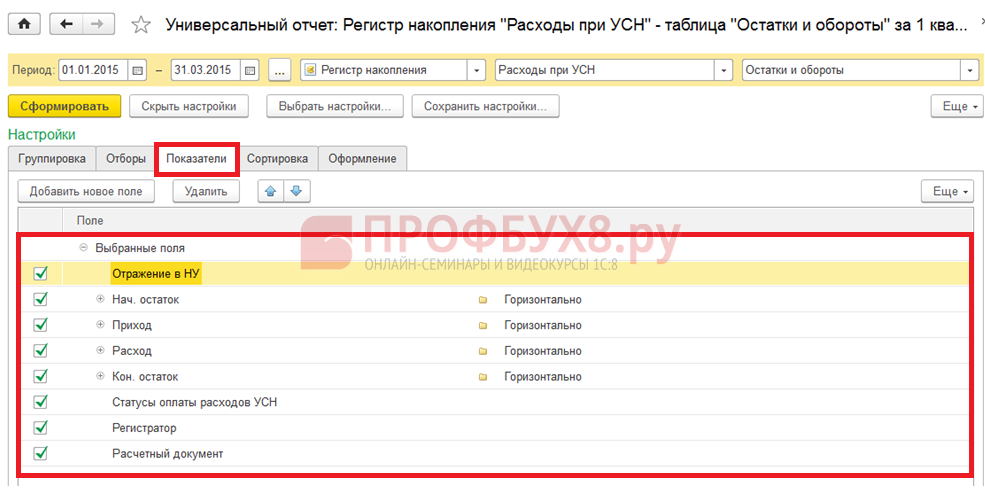
- Після даних налаштувань необхідно натиснути кнопку Сформувати та звіт буде побудований за потрібною формою:

Як видно зі звіту, причина з якої витрата на придбані товари не потрапляє в КУДіР – це відсутність оплати постачальнику за товар.
Отже, або оплата за товари постачальнику не правильно проведена, або її дійсно просто не було і відтак витрата на придбані товари не повинна потрапити до КУДіРу.
Питання №4
Як переглянути ціну приходу товару в 1С Підприємство 8.3 (8.3.8.1964) за допомогою Універсального звіту?
Відповідь:Спеціального звіту щодо відстеження ціни приходу товару в 1С немає, але можна побудувати свій звіт за допомогою Універсального звіту за документами Надходження (акт, накладна). Налаштування Універсального звіту в даному випадку здійснюється так:
- У шапці звіту для відбору інформації вказуються такі значення:
- період;
- документ;
- Надходження (акти, накладні);
- Товари:
- Далі натискаємо кнопку Показати налаштування, на закладці Угруповання додається значення Номенклатура:
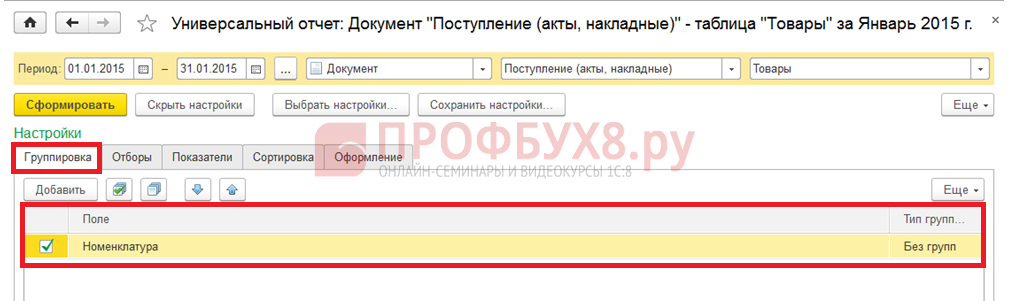
- На закладці Показники значення мають бути встановлені як на малюнку:

- Після даних налаштувань необхідно натиснути кнопку Сформувати та звіт буде побудований за потрібною формою:
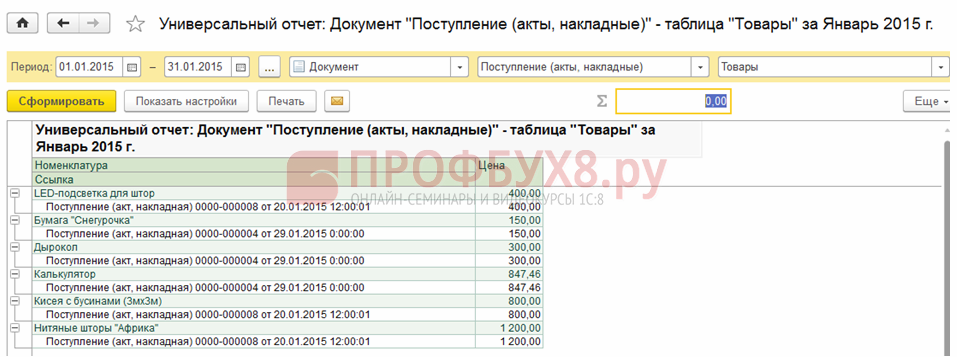
УВАГА!Звертаємо увагу на те, що не будь-яке завдання можна вирішити за допомогою Універсального звіту. Головне його незручність, що він працює ТІЛЬКИ з одним об'єктом аналізу: довідником, документом, бухгалтерським регістром, регістром відомостей чи регістром накопичення.
Складні зв'язки між об'єктами не відстежує. І тому існує спеціальний інструмент СКД – Система компонування даних. З його допомогою програмісти та досвідчені користувачі можуть формувати складні звіти, відбирати потрібну інформацію, додавати свої поля для розрахунку.
Програма 1С дозволяє не тільки створювати первинні бухгалтерські документи, а й формувати на їх підставі різні звіти автоматичному режимі. Це можуть бути як регламентовані звіти для надання до органів податкової служби, так і звіти внутрішнього користування для аналізу результатів господарської діяльностіпідприємства.
Усі шаблони звітних форм 1С перебувають у журналі «Звіти». У ньому зберігаються списки сформованих регламентованих звітів. Звіти для внутрішнього користування, наприклад, оборотно-сальдові відомості, аналіз рахунків, картки субконто та аналіз оборотів між субконто не зберігаються автоматично та не фіксуються у журналі сформованих звітів. Але програма 1С передбачає можливість їхнього роздрукування або збереження у форматі Excel. Основним внутрішнім звітом, необхідним для аналізу діяльності підприємства та оцінки його фінансового стану, є оборотно-сальдова відомість. У журналі «Звіти» вибираємо пункт « Оборотно-сальдова відомість», відкриваємо її шаблон. Заповнюємо початкову та кінцеву дату звіту та натискаємо кнопку «Сформувати звіт». При необхідності можна роздрукувати отриману форму, скориставшись кнопкою «Друк».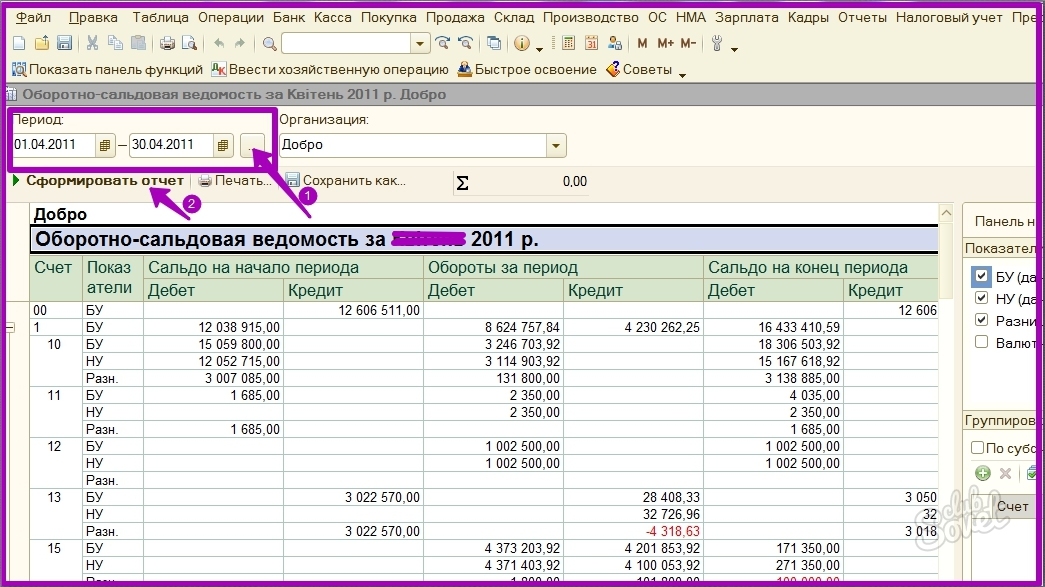
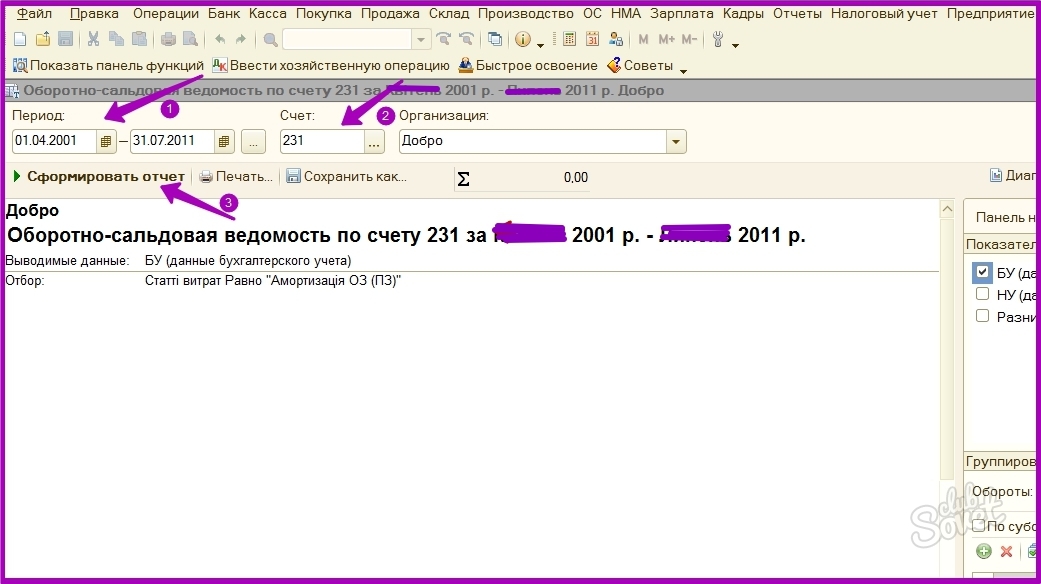
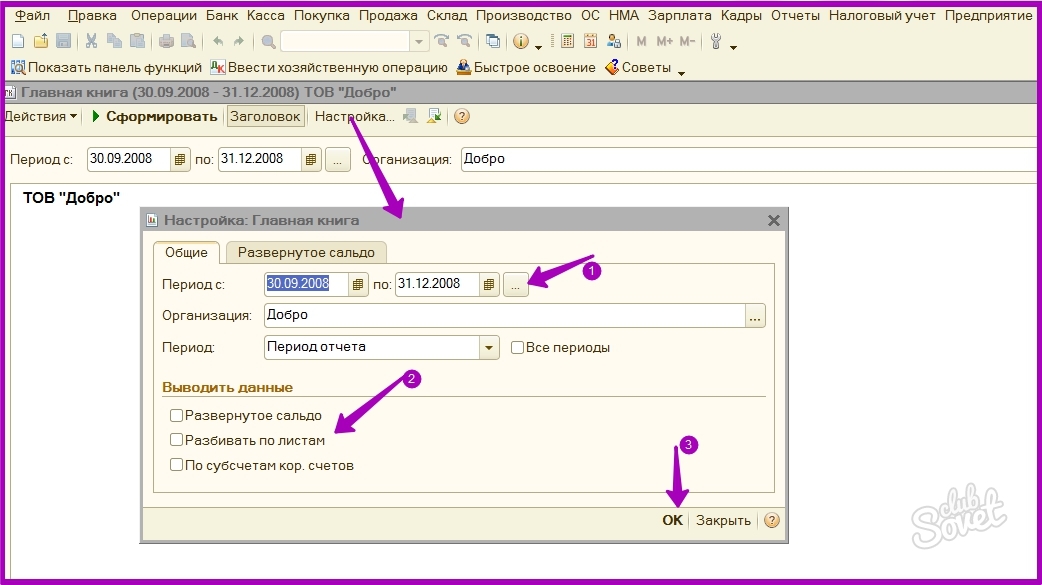
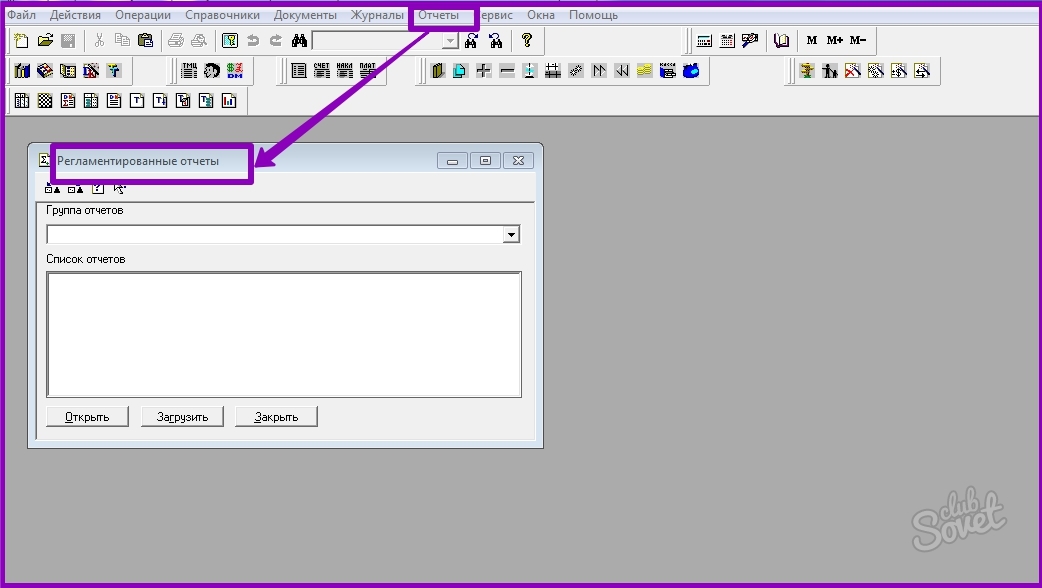
Повністю автоматизований процес формування та збереження звітів у програмі 1С дозволяє вести оперативний та ефективний облік господарської діяльності підприємства, значно зменшуючи при цьому тимчасові та матеріальні витрати.
Розглянемо процес створення звіту в 1С 8.3 із використанням Системи компонування даних. Наприклад візьмемо таке завдання: звіт повинен вводити дані з табличної частини товари документів Реалізація товарів та послуг за певний період та за обраною організацією. Також він має групувати дані щодо полів Контрагент, Посилання на документ та Номенклатура.
Приклад звіту, що вийшов, можна скачати по .
Використовуючи меню Файл->Новий, додамо новий зовнішній звіт, дамо йому ім'я та збережемо на диск. Створимо схему компонування за допомогою кнопки Відкрити схему компонування даних.
Написання запиту 1С для СКД
Після створення схеми компонування нам потрібно написати запит, який збиратиме дані для звіту. Для цього на закладці "Набори даних" створимо набір даних "Запит".
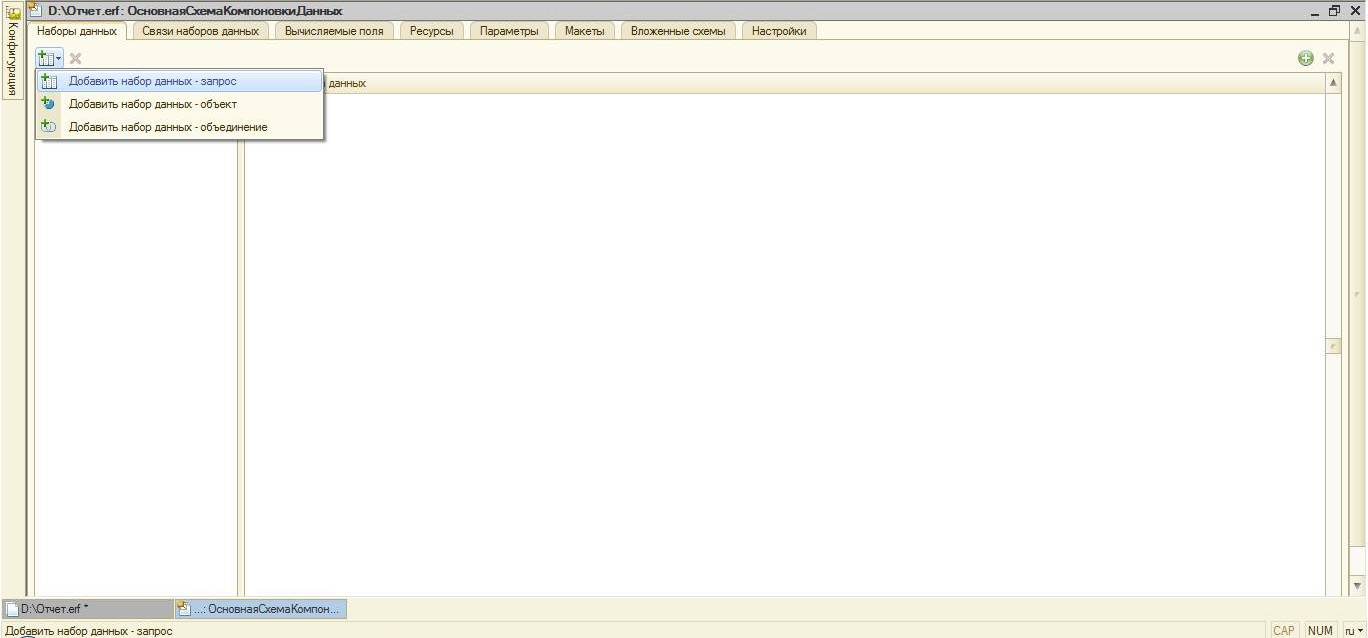
Тепер можна розпочинати написання запиту, для нього в наборі даних є спеціальне поле. Можна писати як у ручну, так і використовуючи конструктор(що зручніше на порядок). У нашому звіті найпростіший запит:
| ВИБРАТИ | Реалізація ТоварівПослугТовари.Посилання, | Реалізація ТоварівПослугТовари.Посилання.Організація, | Реалізація ТоварівПослугТовари.Посилання.Контрагент, | Реалізація ТоварівПослугТовари.Номенклатура, | Реалізація ТоварівПослугТовари.Сума, | Реалізація ТоварівПослугТовари.Ставка ПДВ, | Реалізація ТоварівПослугТовари.Сума ПДВ, | Реалізація ТоварівПослугТовари.Ціна |З | Документ.РеалізаціяТоварівПослуг.Товари | ЯК Реалізація ТоварівПослугТовари |ДЕ | Реалізація ТоварівПослугТовари.Посилання.Дата | МІЖ &ПочатокПеріоду &КінецьПеріоду | І Реалізація ТоварівПослугТовари.Посилання.Організація | = &Організація
Налаштування полів набору даних
Після написання запиту СКД автоматично заповнить таблицю з налаштуваннями полів.
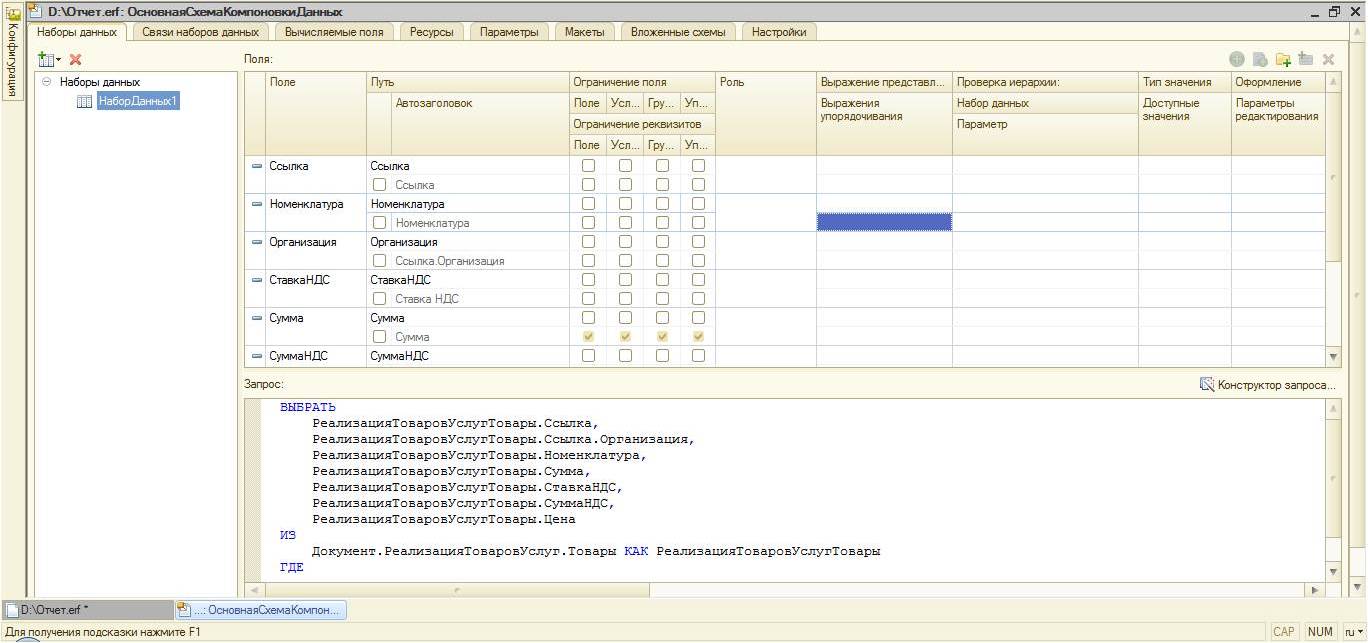
Коротко розповім про деякі налаштування:
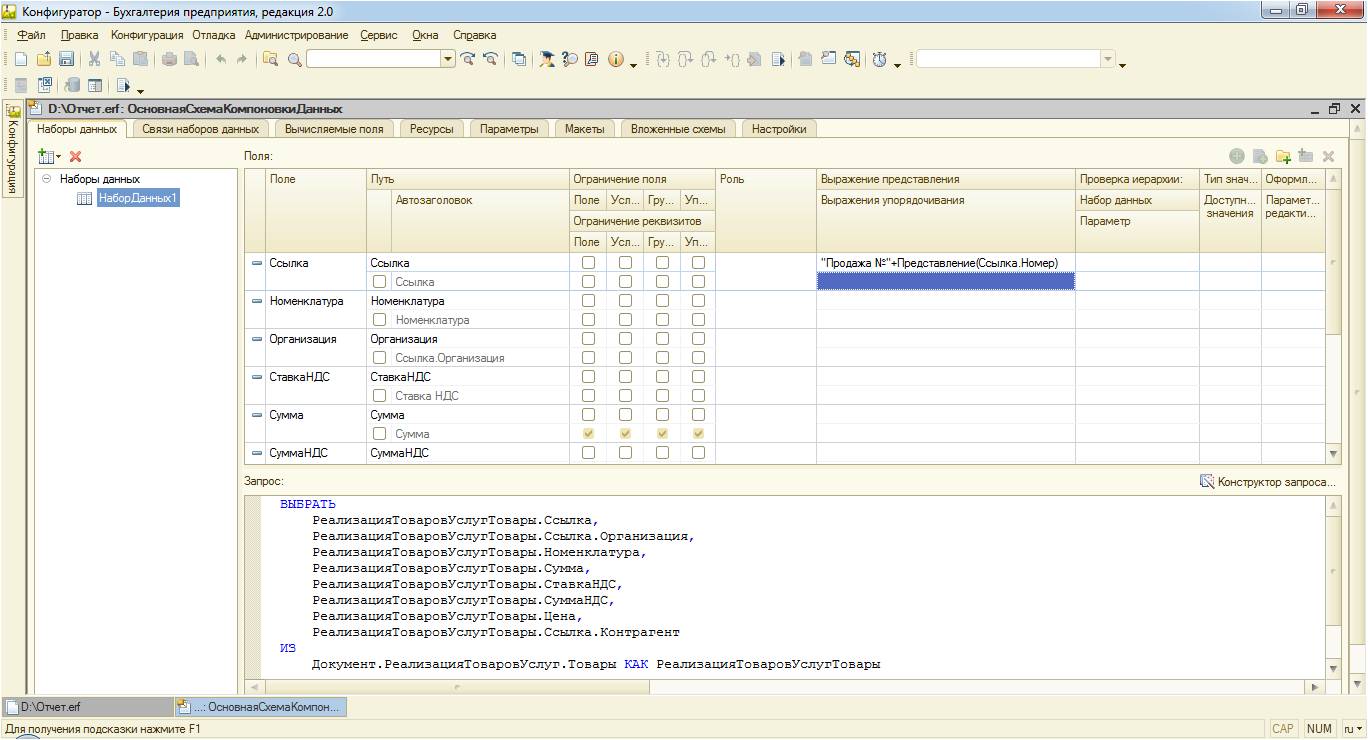
Налаштування ресурсів
Під полями-ресурсами в системі компонування даних маються на увазі поля, значення яких розраховуються на підставі детальних записів, що входять до групи. Фактично ресурси є груповими чи загальними підсумками звіту. У нашому випадку ресурсами будуть поля Сума та Сумма ПДВ. Підсумки ресурсів можна розраховувати за допомогою функцій мови виразів СКД, найпростіші з них це Сума (), Середнє (), Максимум (), Мінімум () і Кількість (). Щоб задати ресурси звіту, треба перейти на закладку Ресурси і перетягнути необхідні поля звіту в таблицю ресурсів. Після цього необхідно задати вираз(у нашому випадку Сума()), також ви можете вибрати угруповання для яких хочете бачити підсумки по даному ресурсу, це можна зробити в стовпці Розраховувати на….
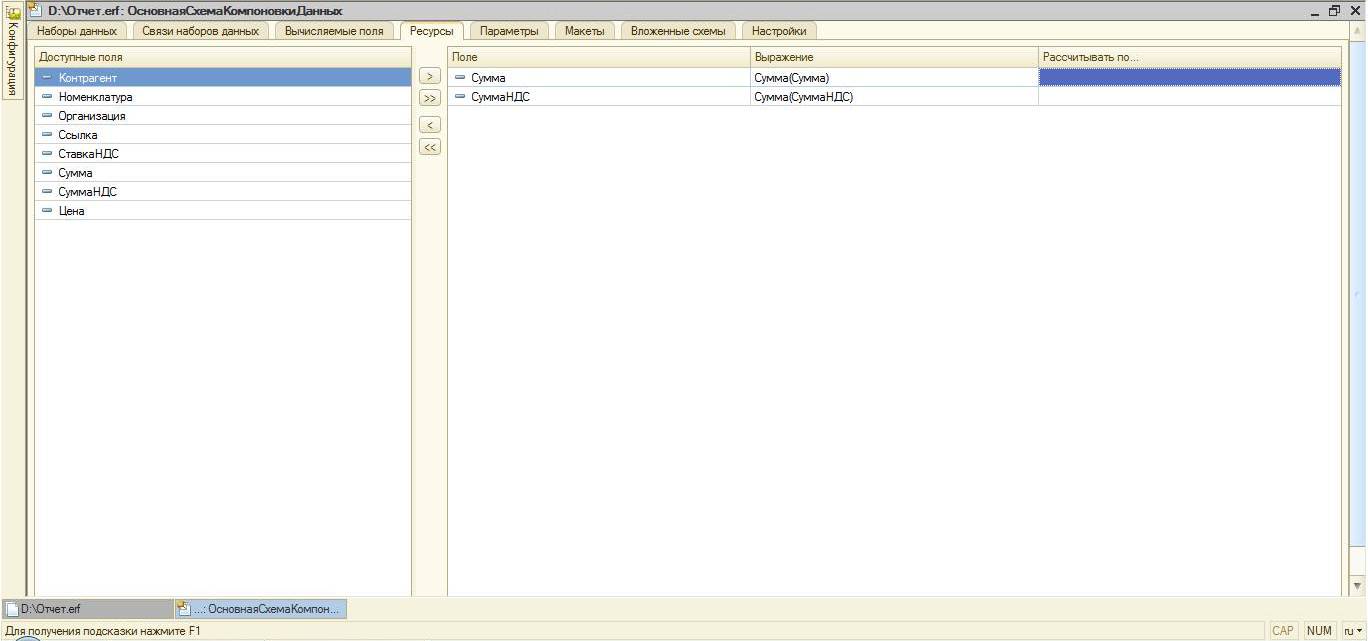
Слід врахувати, що полями вибраним у ресурсах не можна створювати угруповання.
Усі параметри, зазначені у запиті, з'являться на закладці Параметри схеми компонування. У нашому випадку це Початок Періоду, Кінець Періоду та Організація. Пройдемося за деякими налаштуваннями:
- Стовпці Ім'я, Заголовок та Тип заповнюються автоматично та змінювати їх значення не слід без необхідності;
- Доступний список значень. Якщо хочете передати параметр список, потрібно встановити цей прапор, інакше туди потрапить лише перший елемент списку.
- значення. Тут можна вказати значення за промовчанням для параметра. У прикладі виберемо для параметра Організації значення Елементи(порожнє посилання довідник Організації).
- Включати у доступні поля. Якщо зняти цей прапор, параметр не буде видно в налаштуваннях: у вибраних полях, відборі.
- Обмеження доступності. Прапор відповідає за можливість встановлення значення параметра у налаштуванні СКД.
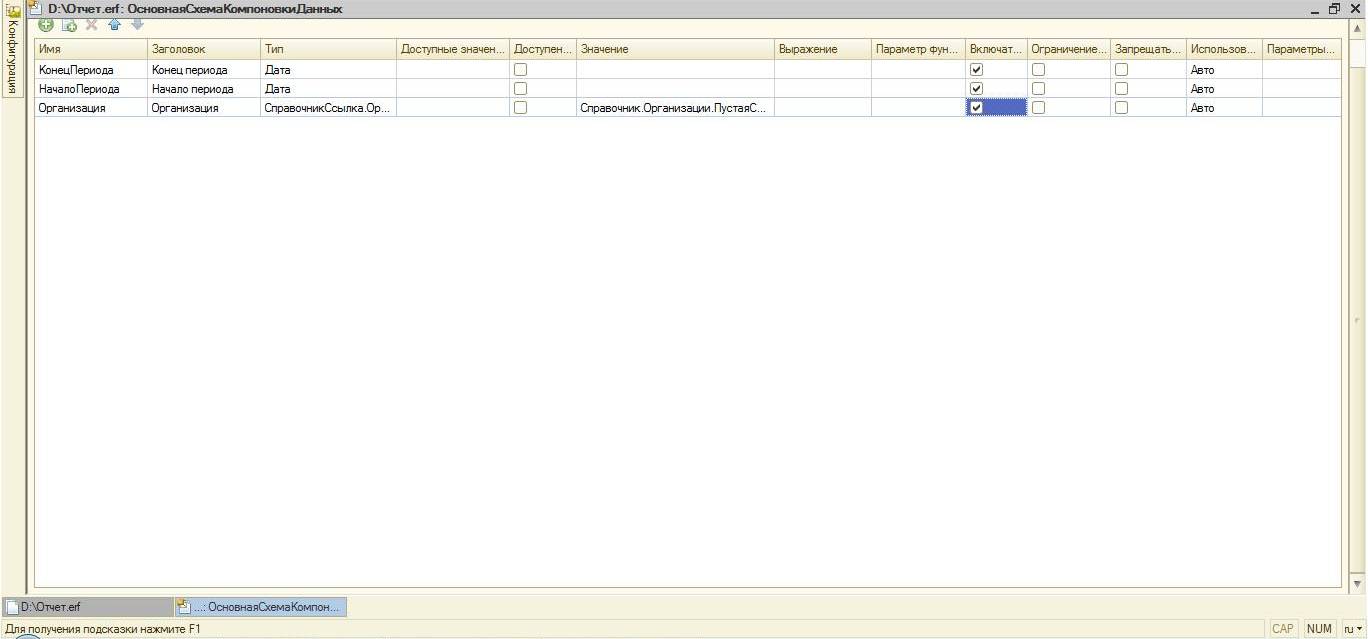
Налаштування структури звіту
Перейдемо на закладку Налаштування, тут ми зможемо вказати угруповання звіту, поля, що виводяться у звіт, відбори, сортування тощо. За умов завдання сказано, що звіт повинен групувати дані по полях: Контрагент, Посилання та Номенклатура, вкажемо їх одне за одним в області угруповань.

На закладці Вибрані поля перетягнемо наші ресурси (Сума, Сумма ПДВ) з доступних полів у поля звіту.
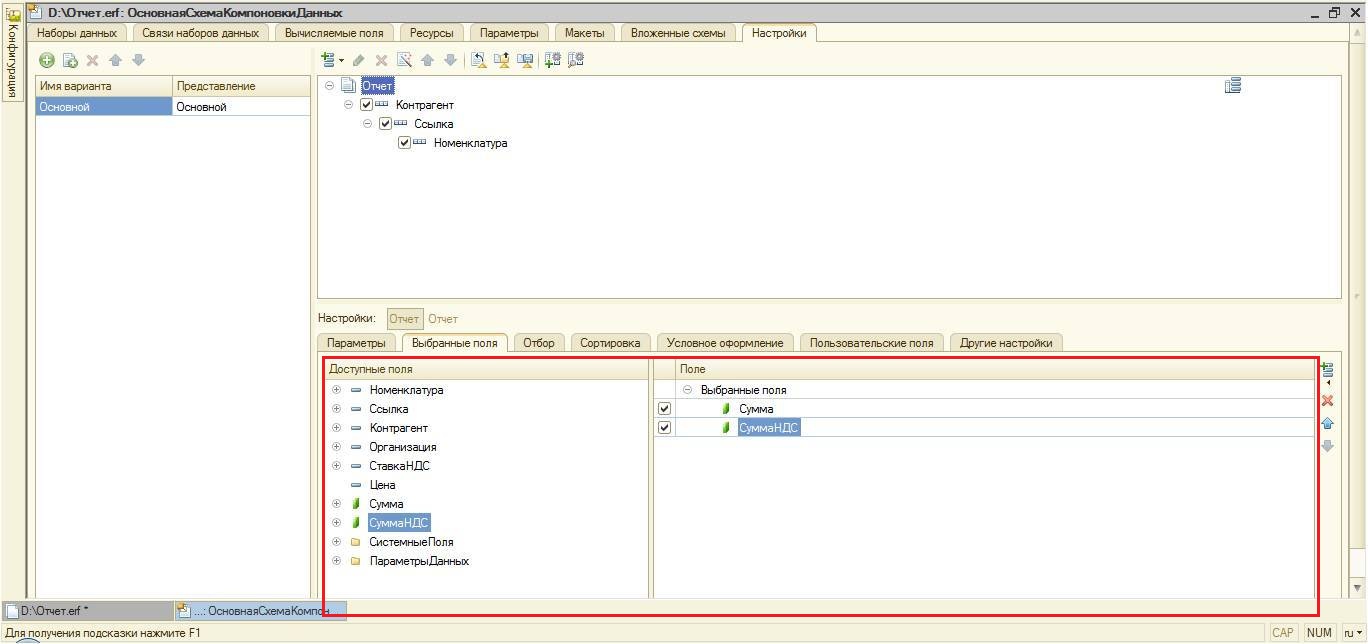
Додамо відбори за Контрагентом та Номенклатурою для зручності використання звіту. Прапори використання відбору знімемо, користувач поставить їх, коли буде потрібно.

На цьому налаштування звіту закінчено, тепер можна запускати його як підприємство.
Формування звіту
Для звіту на СКД у 1С не обов'язково створювати форму, система компонування сама згенерує її. Відкриваємо звіт у режимі 1С Підприємство 8.
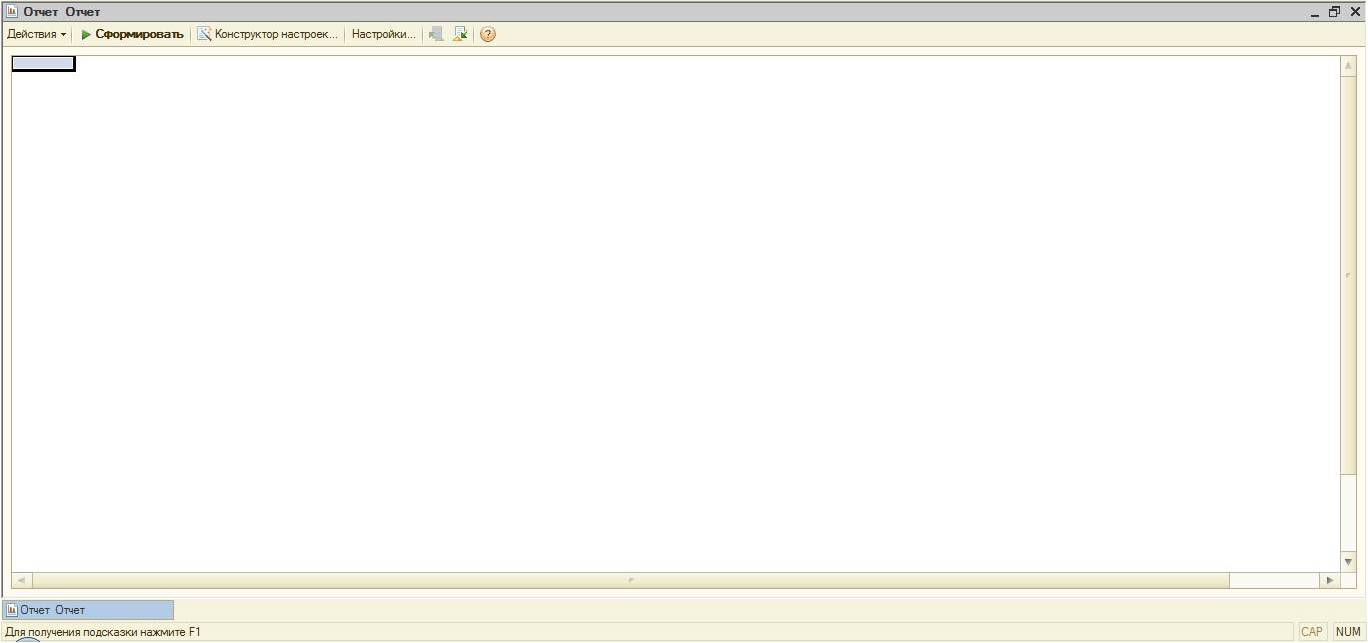
Перш ніж формувати його, натиснемо кнопку Налаштування та заповнимо значення параметрів. Також можна встановити відбір, якщо це необхідно, змінити угруповання, сортування тощо.
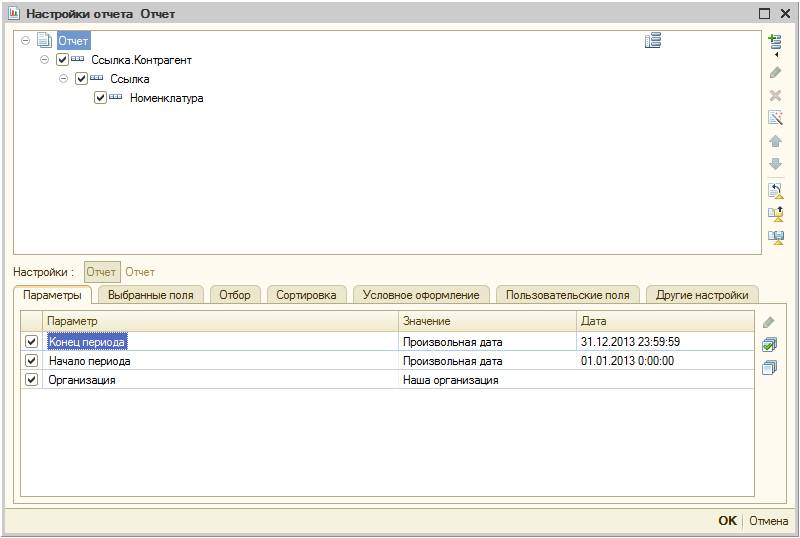
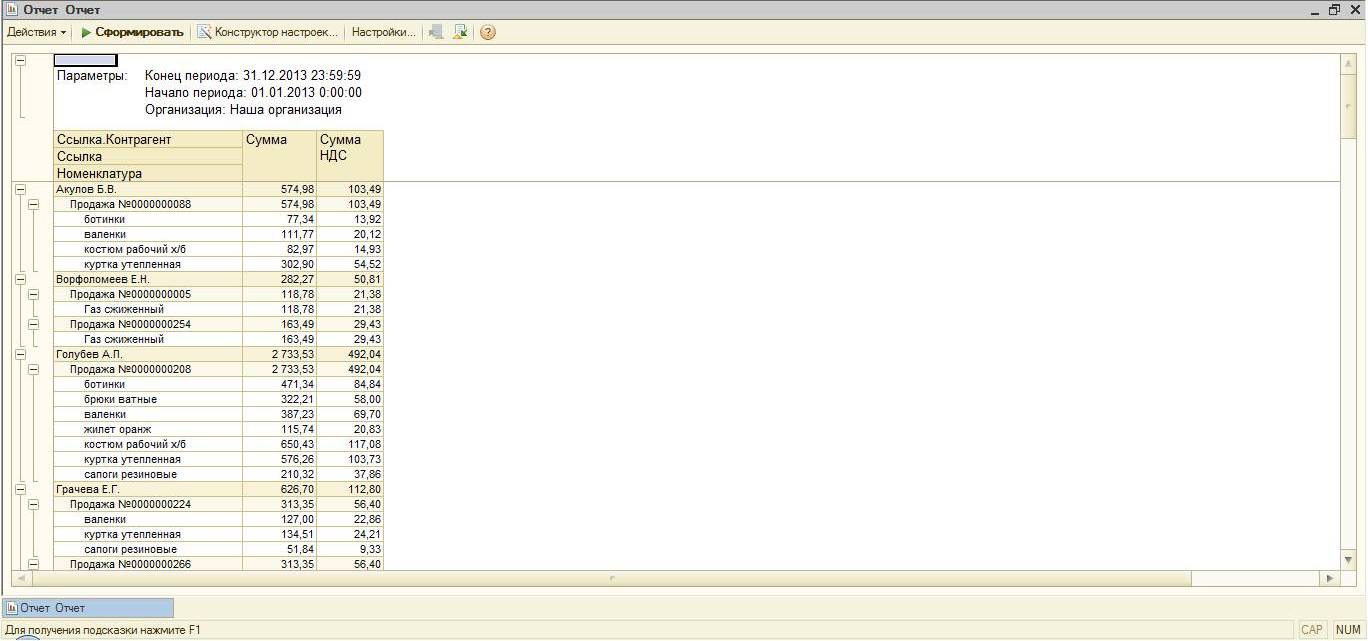
Звіти в 1С: призначення, склад та секції
Призначення звітів програмного продукту 1С – висновок актуальної інформації про господарські операції у певному форматі із сформованої документами бази даних. Документи та Звіти в 1Свзаємопов'язані та схожі один на одного, але функція Документу ввести дані про господарські операції у базу даних, завдання Звіту – вивести дані у певному форматі. Система Компонування Даних (далі СКД) дозволила створювати звіти по-новому. Так, у рішенні 1С версії 8.2 СКД дозволяє створювати звіти з використанням принципу програмування мишкою. Для цього в програмі також передбачено конструктор запиту. СКД– система формування складних звітів, у яких передбачено функціонал гнучких налаштувань.
Основні властивості звітів:
- Кожен звіт у системі 1Смає свою екранну форму;
- Один звіт може мати кілька друкованих форм;
- Алгоритм створення кожного звіту записаний вбудованою мовою 1С;
- Позиції у звітах активні і можуть призвести до більшої деталізації вибраного об'єкта.
Налаштування звітів у 1С
Самостійне налаштування дозволяє отримати потрібний вид відображення. Звіти можуть мати свою особливу формуналаштування для кожного виду.
Алгоритм налаштування.
У формі звіту у верхній панелі є кнопка «Налаштування». Існують два варіанти коригування: стандартний та розширений. Стандартний варіант містить модулі уявлення, правила угруповання рядків та колонок, варіанти відбору. Розширена форма передбачає вказівку на загальні параметри подання, визначення формату угруповання, способи та варіанти відбору, дає можливість вводити додаткові поля, замовляти оформлення та сортувати за вказаними правилами.
Стандартна форма Звіту в 1С
Параметри введення згруповані за групами:
- Показники уявлення;
- Угруповання рядків;
- Відбори;
- Угруповання колонок.
Неправильне настроювання звіту видасть порожню підсумкову форму або велика кількістьнепотрібної інформації.
Як відбирати дані для формування звітів?
- Вибирати у Поданні потрібно лише ті дані, які користувач хоче побачити у підсумковій формі.
- Потрібні показники необхідно позначити галочкою.
- Вказати деталізацію виведення даних.
- Визначити, які результати мають бути у звіті.
Деталізація даних
Параметри, способи та завдання деталізації даних:
- Угруповання рядків та колонок.
- Висновок загальних результатів.
- Виведення детальних записів.
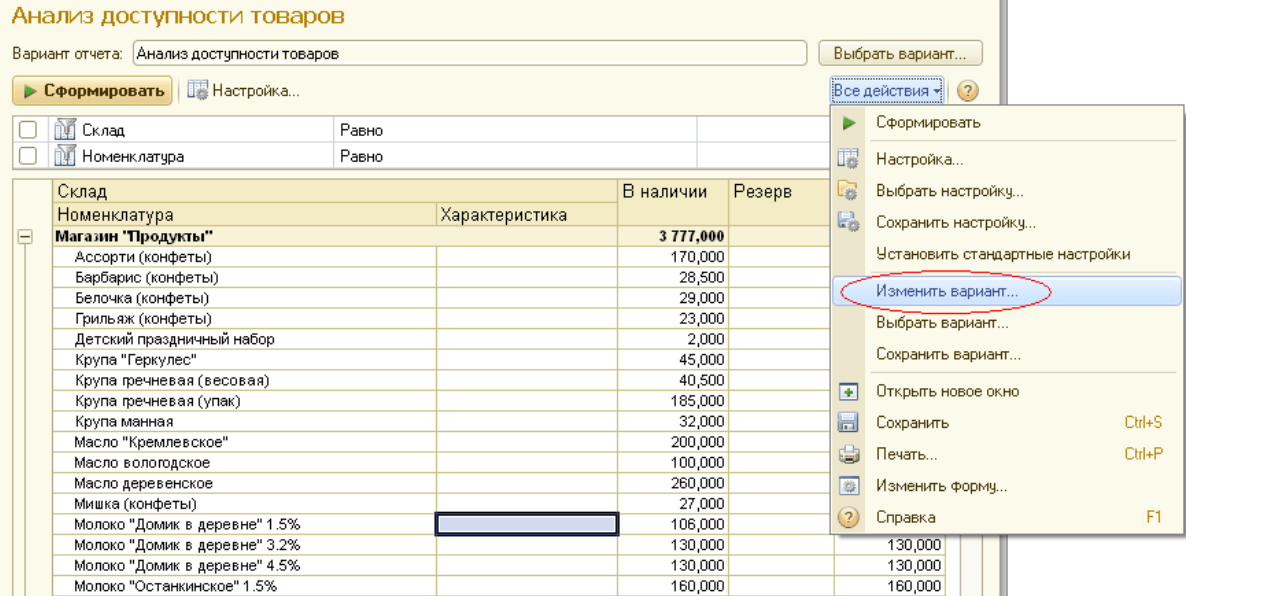
Угруповання можна робити за будь-яким реквізитом звіту. Параметр групування показує, як виводити у звіті дані про рядки та колонки. Чим більший вибір у параметрах Групування, тим більш деталізовані Звіти в 1Сотримує користувач. Важливо правильно встановити порядок угруповання, щоб, наприклад, спочатку йшли підрозділи чи відділи, а вже всередині вказувалися співробітники, а чи не навпаки.
Угруповання має такі способи відображення:
- Поелементне виведення даних;
- Ієрархічна побудова інформації;
- Ієрархія записів без їхньої деталізації.
Угруповання колонок відрізняється від угруповання рядків лише напрямком деталізації, вниз чи праворуч.
Для ефективної роботи з базою даних потрібно вміти обмежувати інформацію, що виводиться. Обмеження даних, що виводяться, проводиться налаштуваннями періоду і відбору. Налаштування періоду визначає часовий інтервал виведення інформації. Функціонал Відбору дозволить вказати решту актуальних обмежень. Якщо потрібний нестандартний відбір, можна налаштувати форму Звітуіндивідуально. Для цього необхідно додати новий варіант Відбору. Можливості стандартних відборів доступні на кнопку «Швидкі відбори», індивідуальні відбори викликаються через форму налаштування.
Перш ніж налаштовувати форму Звіту, потрібно надати кінцевий варіант. Краще, коли макет звіту існує у друкованому вигляді. Слід взяти звіт за формою максимально наближеною до кінцевого формату. Налаштувати Звіти в 1Сза параметрами: період, показники, розріз аналітики, обмеження інформації, що виводиться. Налаштування – самий важливий етапдо виведення підсумкових результатів. Щоб знайти потрібну інформацію у звіті не склало труднощів, необхідно правильно згрупувати підсумкові дані та ввести продумані обмеження.
Можливо, буде корисно почитати:
- Бухгалтер з розрахунку заробітної плати (розширений курс) Курси з розрахунку заробітної плати в 1с;
- НТГ – порушення толерантності до глюкози: причини прояву, симптоми та методи корекції;
- Римська імперія. Стародавній Рим. Римська імперія: прапор, герб, імператори, події Що виникло на місці римської імперії;
- До чого сниться, що хлопець кидає мене;
- Сир філадельфія Домашні рецепти сиру «Філадельфія»;
- Ворожіння на кавовій гущі значення півень;
- Кулемети Росії Калашніков - провідний післявоєнний розробник ссср;
- Гени мітохондріальної днк;